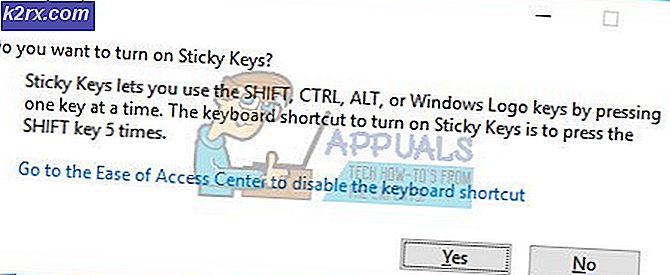Schapinstellingen in de Moksha Desktop Environment bewerken
Moksha is de desktopomgeving die wordt gebruikt in Bodhi Linux, en het stelt gebruikers in staat extra schappen te maken die enigszins op een dock lijken. Deze schappen kunnen worden geplaatst waar een gebruiker ze wil plaatsen, waardoor ze in feite een beetje uitgebreider zijn dan de dokken die sommige mensen in hun distributies toevoegen via een repositorypakketdownload.
Omdat de Moksha-desktopomgeving aan deze distributie is gekoppeld, bestaat er voor dit soort aanpassingen weinig documentatie van derden. Gelukkig is het configuratievenster voor het maken van instanties van planken bijzonder intuïtief.
Plankinstellingen toevoegen in Moksha
Open het instellingenpaneel Plankinstellingen vanuit het menu. Hierdoor wordt een venster geopend waarin staat dat u hoogstwaarschijnlijk slechts één geconfigureerd schap heeft.
Klik op de knop Toevoegen en geef uw plank een naam. Je kunt ook gewoon de standaardnaam Shelf # 1 gebruiken als je het niet erg vindt.
PRO TIP: Als het probleem zich voordoet met uw computer of een laptop / notebook, kunt u proberen de Reimage Plus-software te gebruiken die de opslagplaatsen kan scannen en corrupte en ontbrekende bestanden kan vervangen. Dit werkt in de meeste gevallen, waar het probleem is ontstaan door een systeembeschadiging. U kunt Reimage Plus downloaden door hier te klikkenDit opent een Shelf Contents-venster dat u een aantal opties biedt die u aan uw nieuwe schap kunt toevoegen. Deze inhoud bestaat grotendeels uit dezelfde dingen die zich onderaan bevinden zoals ze zijn. Dit kan echter een handige manier zijn om een gadget aan een zij- of bovenpaneel toe te voegen. Voeg een pager, batterijmeter of klok toe voor een dock-achtig gevoel.
In feite is dit een uitstekende manier om een dock te bouwen in de Moksha-desktopomgeving zonder de noodzaak om extra dock-software te downloaden. Sleep uw nieuwe paneel naar een willekeurig deel van het scherm.
Zodra u het correct hebt gepositioneerd, sluit u de Shelf Contents en Shelf Settings-vensters. Hoewel het gebruikelijk is in een OS X-omgeving om een dock aan de onderkant van het scherm te hebben, kunt u met Moksha uw paneel plaatsen waar u maar wilt.
PRO TIP: Als het probleem zich voordoet met uw computer of een laptop / notebook, kunt u proberen de Reimage Plus-software te gebruiken die de opslagplaatsen kan scannen en corrupte en ontbrekende bestanden kan vervangen. Dit werkt in de meeste gevallen, waar het probleem is ontstaan door een systeembeschadiging. U kunt Reimage Plus downloaden door hier te klikken